スポンサーリンク
2021年3月のアップデートにより、Micorosft Edgeが「垂直タブ」への切り替えに対応しました。しかし垂直タブ機能を利用しない場合でも、その切り替えボタンは画面の一番左上に固定表示されるため、タブの表示範囲を狭めてしまいます。
そこで今回は、この新しく追加された「垂直タブに切り替えるボタン」を非表示にする方法を紹介します。
スポンサーリンク
垂直タブ切り替えボタンを非表示にする方法
垂直タブの切り替えボタンは、次のように、画面左上に固定表示されます:
垂直タブバーに切り替えるつもりが全くなくとも表示され、また、タブを多数開いた際には「垂直タブバーで整理」という新機能紹介の表示も行われます。
このボタンを非表示にするには、「設定」から行う方法もあるのですが、もっと簡単な方法があります。それは、「垂直タブ切り替えボタン」を右クリックする方法です。
そして右クリックすると表示される「ツールバーに表示しない」をクリックすれば、ボタンが非表示になります。
垂直タブに表示される水平タブに戻すボタンは非表示にできないの?
しかし現在、この反対に、垂直タブに切り替えた後に表示される「タブの表示を元に戻す(垂直タブバーを元に戻す)」ボタンについては、右クリックしても「ツールバーに表示しない」メニューは表示されず、設定からも非表示にすることはできません(こちらはタブ表示の折り畳みボタンとともに縦幅をとっているため、ボタン単体を非表示にするだけでは領域の確保に繋がらず、少なくとも初出時の対応としては見送られたのかも知れません)。
非表示にした垂直タブ切り替えボタンを再表示する方法
右クリックすると簡単に非表示に切り替えることができますが、元に戻す際は設定画面から操作する必要があります。
アドレスバーに「edge://settings/appearance」と入力して「設定」画面の「外観」タブが開いたら、「ツールバーのカスタマイズ」のすぐ下にある「垂直タブバーのボタンを表示する」を「オン」に切り替えます。
これでボタンが再表示されます。
スポンサーリンク
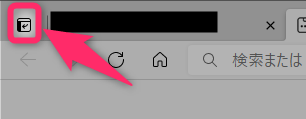
スポンサーリンク